1、如下图所示,打开UG10.0,新建——模型——确定。

2、如下图所示,点击工具栏中的拉伸图标,激活拉伸命令,然后点击基准坐标系中的XY平面,直接进入到草图环境。
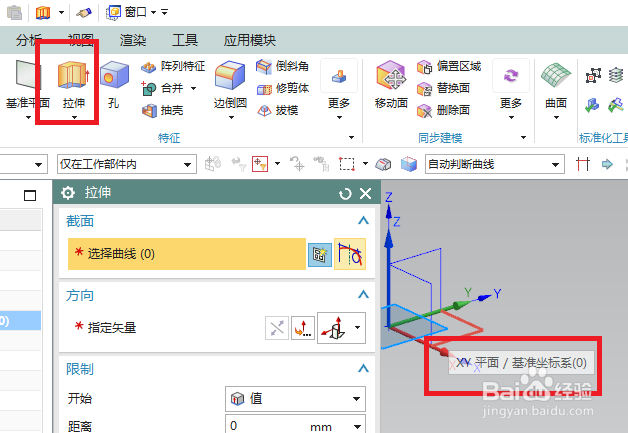
3、如下图所示,进入到草图环境,首先激活矩形命令,然后在草图工作区域画一个矩形,然后双击修改尺寸长15,宽6,并且矩形的中心点与坐标原点重合,然后就可以 完成 并退出草图了。
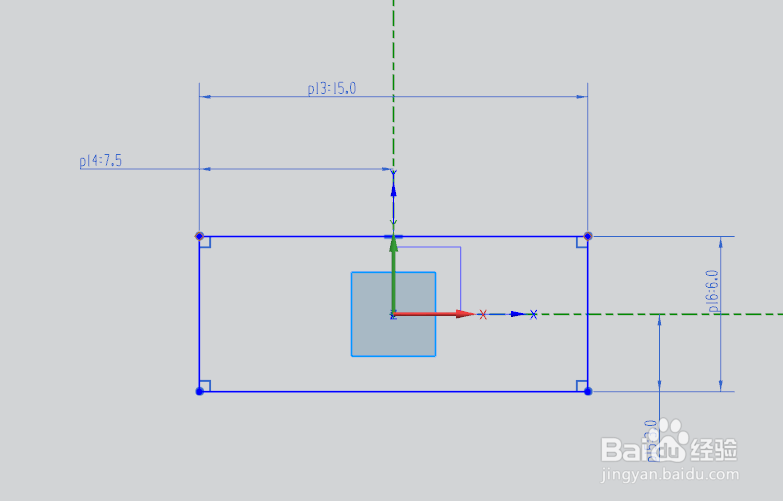
4、如下图所示,回到拉伸对话框,设置距离21.5,点击对话框中的 确定 按钮。
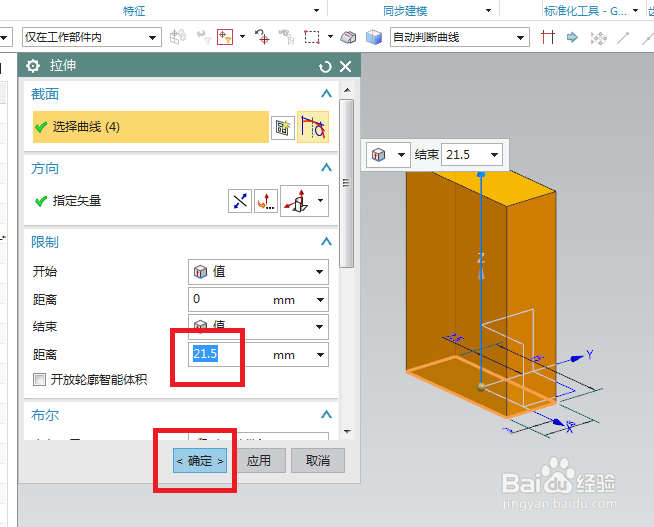
5、如下图所示,首先点击工具栏中的抽壳图标,激活抽壳命令,然后出现抽壳对话框,设置厚度为1,然后点击实体的上平面,然后点击对话框下方的 确定 。

6、如下图所示,首先点击工具栏中的拉伸图标,激活拉伸命令,然后看实体中的红色的平面,点击它直接进入草图。

7、如下图所示,又一次进入到草图,首先激活锂淅铄旰直线命令,以实体边线的中点为起点画一条纵向直线段,并将其转换成参考线,然后点击工具栏中圆弧命令,画一个下图中的圆弧线段,然后激活直线命令,将其封闭,然后激活标注命令,标注尺寸,1.0、3.0,(这个尺寸仅做参考)然后激活镜像命令,要镜像的线段选择圆弧线段,镜像线选择参考线,在完成镜像操作之后就可以点击 完成 了。
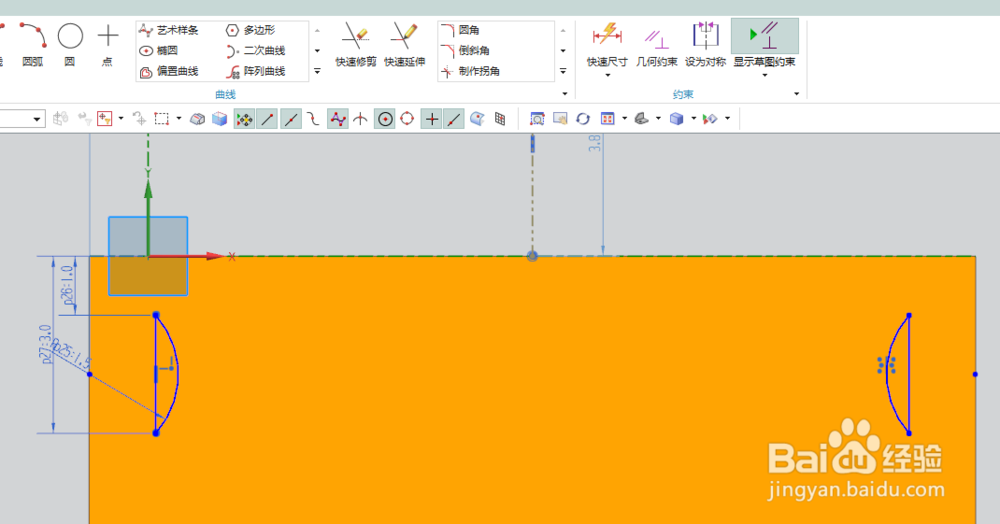
8、如下图所示,回到拉伸对话框,首先限制方式我们选择 直至选定,然后点击实体中的另一边的平面,布尔求和不能忘记,最后点击确定。

9、如下图所示,在设计树中隐藏基准坐标系,在渲染中点击真实着色,给实体指定红色,然后结束啦。
